Реклама в контекстно-медийной сети (КМС) довольно непредсказуемая штука: алгоритмы Google для подбора мест размещения идеальными назвать сложно. Порой объявления появляются на площадках, которые не приносят кликов и конверсий, а иногда конверсии выходят очень дорогими. Такие места размещения только съедают бюджет, их необходимо исключать. В посте я расскажу о пяти способах, как это сделать.
- 1. Создание списка исключённых мест в Google Ads
- 2. Автоматические правила Google Ads
- 3. Фильтр в отчётах Google Ads
- 4. Кастомный отчёт Google Ads
- 5. Скрипты Google Ads
- Лайфхак: Как почистить площадки с помощью Netpeak Checker
1. Создание списка исключённых мест в Google Ads
Способ простой, но подразумевает механическую работу и ручное отслеживание эффективности площадок.
В интерфейсе Google Рекламы перейдите в «Инструменты» → «Общая библиотека» → «Списки исключенных мест размещения» → «Создать список» → «Указать несколько мест размещения». Затем пропишите URL, нажмите на «Добавить» и «Сохранить».
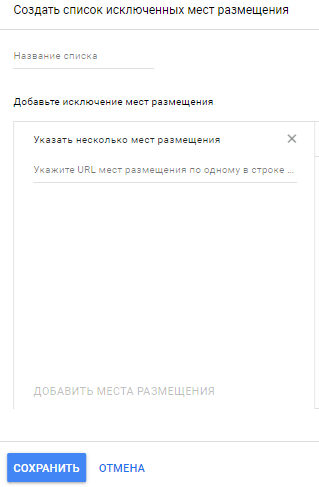
Этот список обязательно нужно добавить в кампании: основное меню Ads → «Места размещения» → «Исключения». Здесь нажмите на карандашик, затем на «Использовать список исключенных мест» → выберите кампанию → «Сохранить».
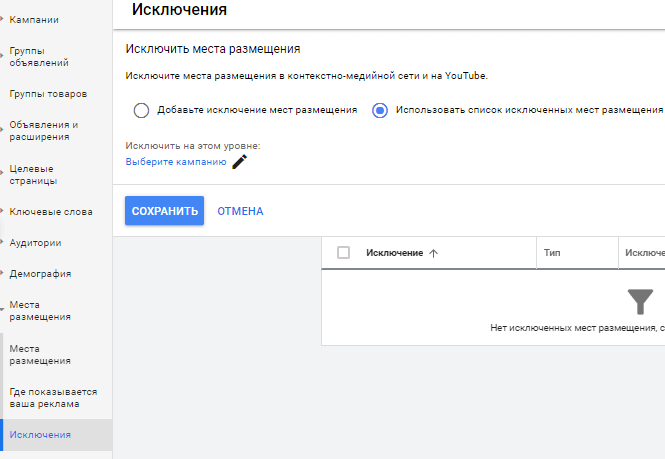
2. Автоматические правила Google Ads
Автоматические правила можно настроить в аккаунте Google Ads на вкладке «Места размещения» → «Дополнительно» → «Создать автоматическое правило».
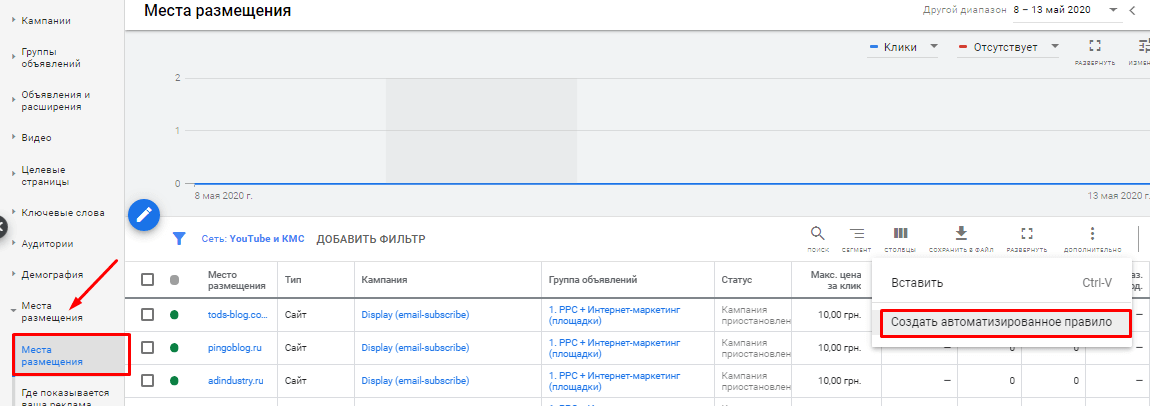
Однако тут отображаются только те плейсменты, которые вы отбирали вручную при настройке кампаний для таргетинга / наблюдений.
Исключить плейсменты можно и на вкладке «Где показывается реклама». Но тут недоступно создание автоправил, вы можете удалять площадки только вручную. Для этого отфильтруйте их по рекламных затратам, сравните показатели и добавьте в исключения неэффективные.

Метод, конечно, рабочий, но занимает много времени.
3. Фильтр в отчётах Google Ads
На вкладке «Где показывается реклама» отображаются площадки отдельно для каждой группы объявлений и разных видов таргетинга. При этом в каждой из них могут быть показы на одинаковых плейсментах.

Для анализа и удаления это не совсем удобно, поскольку для оценки площадки нужно вручную группировать домены, потом фильтровать по названию и суммировать результаты. Но именно так вы получите корректные выводы и сможете принять правильное решение о необходимости исключения.
К примеру, если смотреть по группам, то расходы в одной из них $26, в другой — $14. Это немного. А если расходы по группам сложить, получается уже $41 — это прилично, с учётом того, что конверсий не было.
Рекомендую при анализе учитывать конверсии по плейсменту в целом. Потому что групп может быть много, статистика накапливаться долго, а слив бюджета окажется грандиозным. Если вовремя удалить, можно сохранить бюджет.
Использовать ручные фильтры, конечно, можно. Но когда у вас пара-тройка десятков площадок или даже несколько сотен, то такая механическая работа может занять и целый рабочий день, это нерациональная трата времени.
4. Кастомный отчёт Google Ads
Собрать и удалить неэффективные площадки КМС помогут также пользовательские отчёты. Условно метод можно отнести к полуавтоматическим.
Для создания отчёта зайдите в аккаунт Google Реклама → «Отчеты» → «Места размещения, выбранные автоматически» → добавьте нужные показатели для анализа.
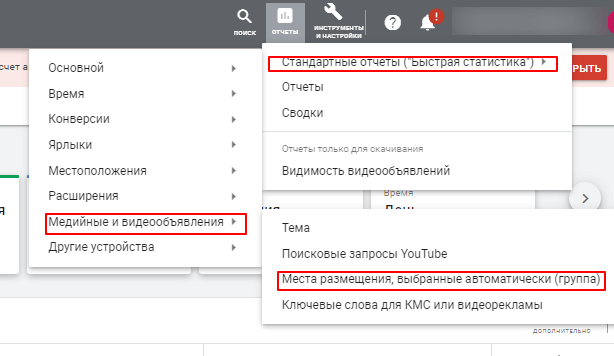
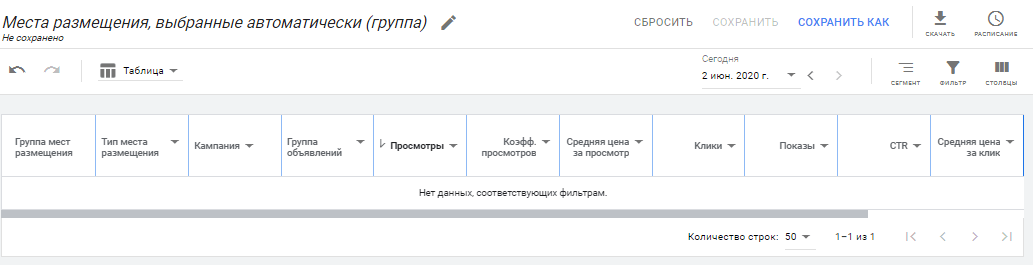
Отчёты накапливают сводные данные по плейсментам, однако исключение будет всё ещё ручным.
Работать с пользовательскими отчётами можно методом копирования домена и удаления сайта в интерфейсе, либо выгружать информацию в файл и исключать там, а после копировать в аккаунт.
5. Скрипты Google Ads
Пока самым быстрым и простым способом исключения нерезультативных площадок является применение разнообразных скриптов. Они отличаются принципом поиска и удаления сайтов. Например, некоторые исключают площадки по заданному домену. Или же по эффективности сайта, как Display Placements Performance от Penguin-team.
Скрипты выполняют задачу автоматически с нужной частотой. Общий принцип работы:
- Вы задаёте параметры и устанавливаете скрипт в код.
- Скрипт находит сайты по указанным параметрам.
- Формируете блэк-лист и удаляете те площадки, которые не соответствуют заданным показателям.
Сформированный список можно в дальнейшем использовать при настройках новых кампаний.
Подводим итоги
Чтобы ваши кампании в контекстно-медийной сети Google были эффективными и не сливали бюджет, нужно вовремя чистить те, которые не приносят кликов и конверсий. Мы рассмотрели пять методов их исключения:
- Создание списка исключенных мест.
- Автоматические правила.
- Ручной фильтр в отчётах.
- Кастомный отчёт.
- Скрипты.